
Kandao Raw+1.1.2.1 官方版下载
 资源下载页
资源下载页
- 评分:★★★☆☆
- 时间:暂无
- 大小:47.12MB

 资源下载页
资源下载页
Kandao Raw+官方版是一款专业的Raw图片处理软件。Kandao Raw+最新版使用原始文件中的一系列照片,曝光时间短。通过自动对齐这些快照,可以合并多个图像,减少噪音并显示细节。Kandao Raw+官方版可以根据您选择的参考图像开始对齐(通过将其放在文件列表的顶部),并将其合并到高质量的dng文件中,以便更好地后期制作。 Kandao Raw+基本简介 Kandao Raw+是一款轻量型Raw图片处理软件,它能够让相机捕捉到更好的图片细节,能在在弱光下减少噪音,增加动态范围,兼容大部分单反相机拍摄的Raw格式图片。 Kandao Raw+软件特色 (1)把12、14bit位深的Raw原始图片,提升成为16bit的DNG图片,提供更大后期空间。 (2)弱光下降噪效果明显,多张连拍的照片叠加没有“鬼影”或者模糊,特别是在场景中有运动物体的时候。 (3)适合手持拍摄,能够自动对齐照片,修正手抖。 Kandao Raw+功能介绍 在弱光下减少噪音 Kandao Raw+使用原始文件中的一系列照片,曝光时间短。通过自动对齐这些快照,可以合并多个图像,减少噪音并显示细节。您不需要三脚架,也不需要担心曝光时间增加会导致运动模糊,因为图像是突发拍摄的,而raw+将减少图像处理过程中的模糊。 您可以从用手持相机拍摄一系列全分辨率的原始图像开始(建议打开AF-S自动对焦并以最高的爆发率拍摄)。然后将多达16帧导入到Kandao Raw+。它将根据您选择的参考图像开始对齐(通过将其放在文件列表的顶部),并将其合并到高质量的dng文件中,以便更好地后期制作。 下面是原始+生成的图片与原始图片的比较。当提高阴影的亮度时,您会发现细节和噪声性能有显著的改善。原始+图像更加清晰和清晰。 增加动态范围 对于高对比度场景,我们如何创建HDR图像?传统上,摄影师可以使用支架,它捕捉一系列具有不同曝光值的图片,然后将它们合并在一起。有了Kandao Raw+,现在您有了另一种创建高动态范围图片的方法。 通过使用Kandao Raw+,您可以在相同的曝光时间拍摄一张连拍,注意要避免突出显示被吹出,即曝光到右边。阴影中的噪音可以通过组合足够多的镜头来解决。RAW+将从12或14位图像中生成16位颜色深度的原始文件,动态范围理论上增加了近4ev,为原始处理提供了更大的纬度。 它使您能够在不牺牲图像质量的情况下照亮阴影,从而保存窗口外的风景,如下面的示例所示。左边画面窗帘后面的墙很吵,而产生的RAW+画面更清晰。 您可能会发现raw+的图像处理工作方式类似于Adobe Photoshop的图像堆栈,景观摄影师喜欢将其用于静态场景,以减少噪音并提高图像质量。 不幸的是,图像的叠加会使场景中的移动对象产生“重影”,这使得摄影师很难在低光下创建肖像或捕捉运动。在这种情况下,Kandao Raw+强大的对齐将在突发中取一张图像作为参考,并进行相应的合并,以避免运动模糊或移动对象的鬼影。 Kandao Raw+使用方法 1、单反用户: 打开 Raw+,点击左上角的“添加”,选择同一场景高速连拍的 Raw 文件导入Raw+(至少两张以上,最高支持 16 张)。 Obsidian(黑曜石)VR 全景相机用户: 打开 Raw+,点击左上角的“添加”,选择某一个镜头的 DNG 照片导入,Raw+会自动将同一次拍摄的同个镜头另外 7 个 DNG 文件+同一次拍摄的其他镜头的40 个 DNG 文件自动导入。 导入后,Raw+会根据镜头自动分组,即 6 个镜头就 6 组。 2、Raw+一般默认列表中的第一张图片作为对齐的参考图,对多张 Raw 图片进行自动对齐,合并列表中的所有 Raw 图片后输出一张 DNG 图片。 Raw+允许更改参考图片,只需选中其他图片拖动到第一张的位置即可。 3、选择文件导出路径。 4、点击“渲染”。 5、完成,输出一张 DNG 图片。 Kandao Raw+安装步骤 1.在pc下载网下载Kandao Raw+最新版软件包 2.解压Kandao Raw+软件,运行文件 3.双击打开,进入Kandao Raw+软件界面,点击下一步 4. 选择安装组件,勾选你想要安装的组件,并解除勾选你不想要安装的组件,单击下一步 5.创建快捷方式文件夹,快捷方式图标将在下面指出的文件夹中创建。点击下一步 6.安装程序现在准备开始安装软件到您的电脑上,单击安装继续此安装程序 7.点击完成,Kandao Raw+软件安装成功 Kandao Raw+更新日志 V1.1.2.1(2018-11-05) 新增QooCam DNG8素材的导入处理 优化图像对齐效果 优化高光边缘的图像质量 优化对老的CPU的兼容性 修复一些已知问题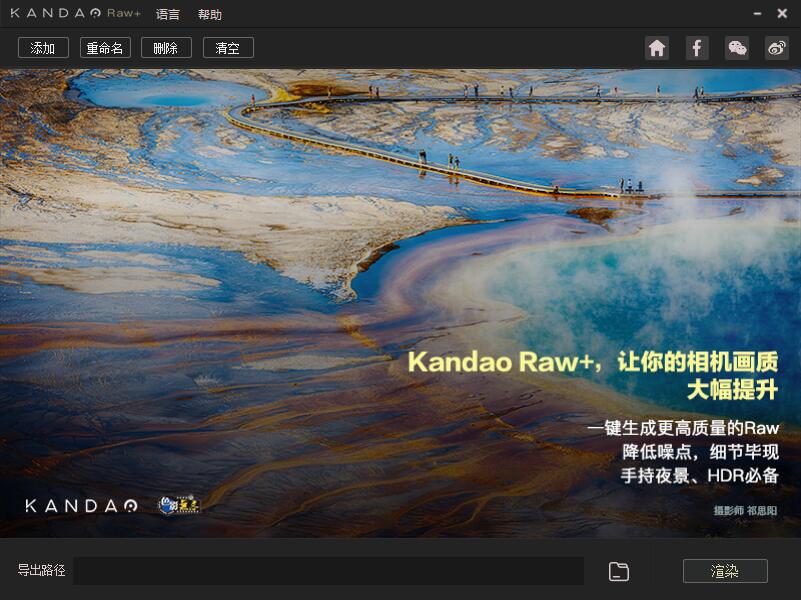
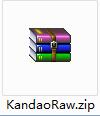
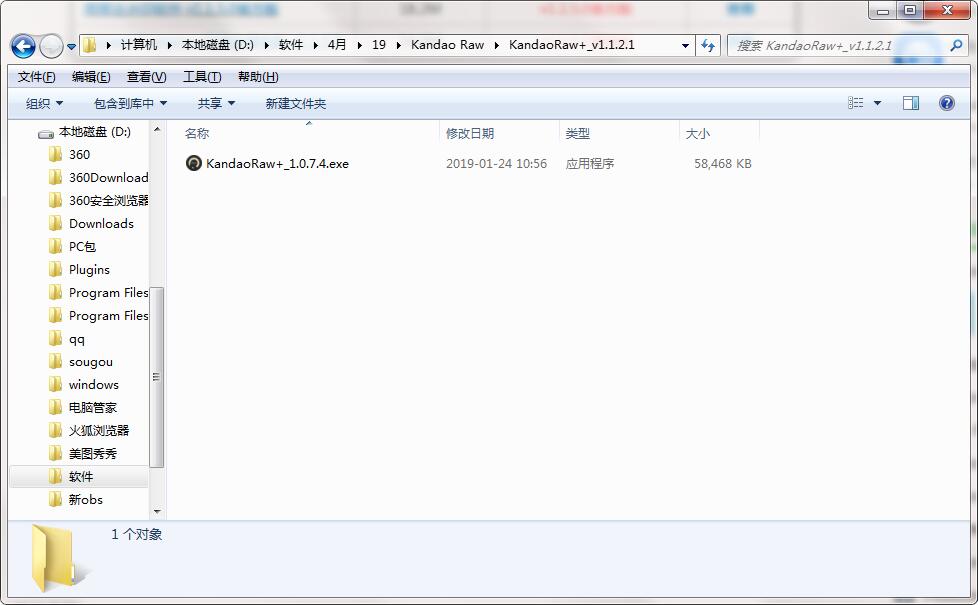
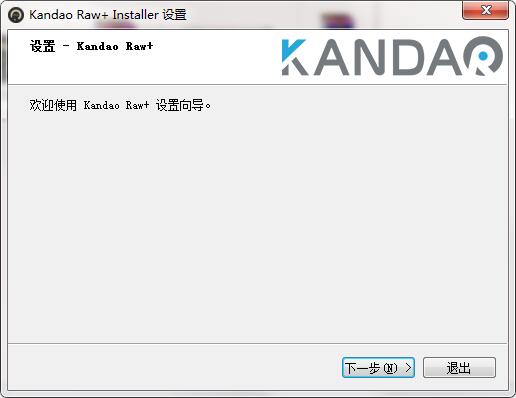
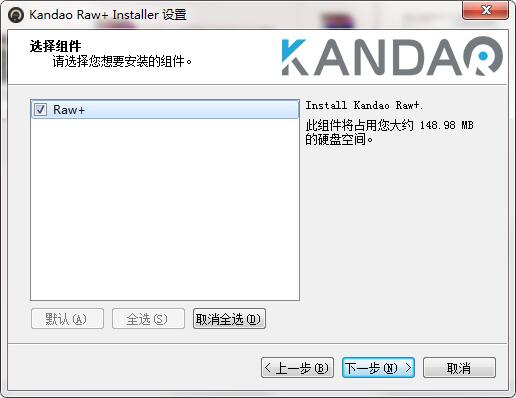
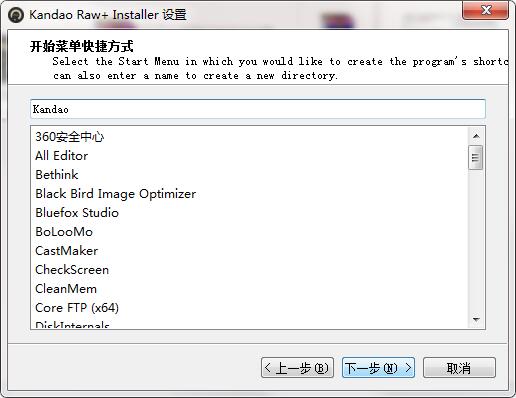
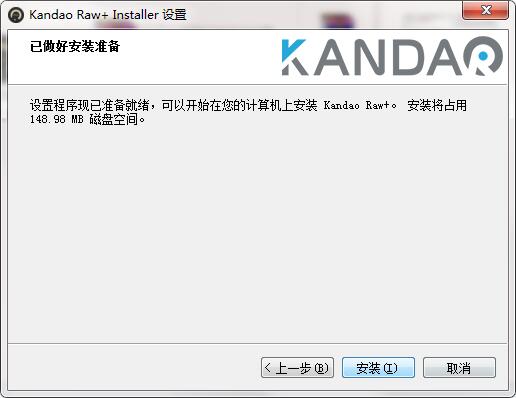
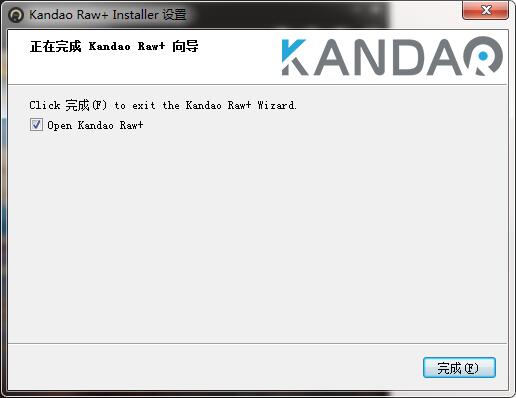
 报名照片审核处理工具2022官方版下
报名照片审核处理工具2022官方版下
 网上报名系统照片处理工具v5.0.0.
网上报名系统照片处理工具v5.0.0.
 Windows照片查看器【官方原版】下载
Windows照片查看器【官方原版】下载
 eFilm(医学图像处理软件)v4.0 最新中
eFilm(医学图像处理软件)v4.0 最新中
 网上报名系统照片处理工具v1.0.0.
网上报名系统照片处理工具v1.0.0.
 isee图片专家(图片处理软件) V2018官
isee图片专家(图片处理软件) V2018官
 Photo to Cartoon 中文汉化版(照片转漫
Photo to Cartoon 中文汉化版(照片转漫
 批量图片处理小助手 v1.0.8.8免费版
批量图片处理小助手 v1.0.8.8免费版
 报名照片审核处理工具 v3.0 绿色免
报名照片审核处理工具 v3.0 绿色免
 168大型免费图库助手(图像处理)
168大型免费图库助手(图像处理)
 PhotoWorks(图像处理工具) V8.0汉化版下
PhotoWorks(图像处理工具) V8.0汉化版下
 iSee图片处理软件 V3.9.3.0官方版下载
iSee图片处理软件 V3.9.3.0官方版下载
 Fireworks(图像处理软件) v8.0绿色版下
Fireworks(图像处理软件) v8.0绿色版下
 Keyshot10(图像处理渲染)中文破解版下
Keyshot10(图像处理渲染)中文破解版下
 PhotoZoom(无损放大图片)下载 v8.1.0中
PhotoZoom(无损放大图片)下载 v8.1.0中